
利用图层命令绘制如图3-12所示的泵轴零件图。
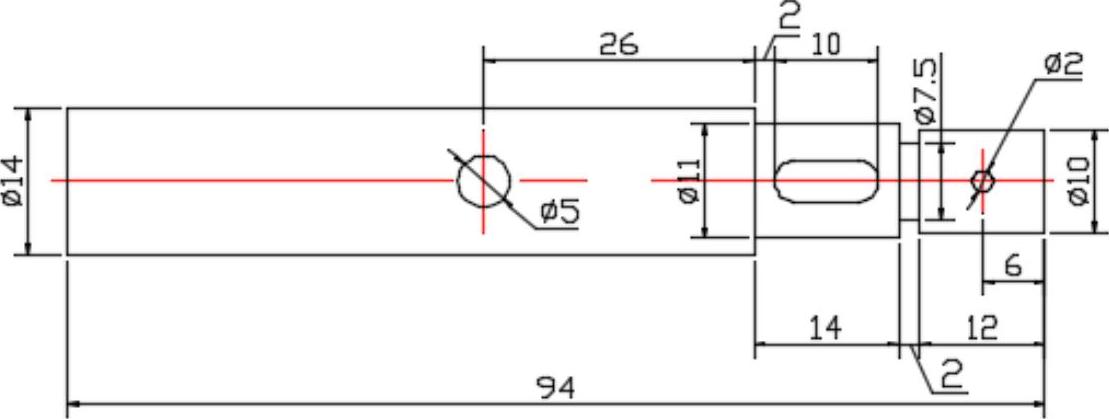
图3-12 泵轴零件图
光盘路径
光盘\动画演示\第3章\泵轴零件图.avi
操作步骤
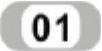 单击“默认”选项卡“图层”面板下拉菜单中的“图层特性”按钮
单击“默认”选项卡“图层”面板下拉菜单中的“图层特性”按钮 ,弹出“图层特性管理器”对话框。
,弹出“图层特性管理器”对话框。
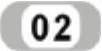 单击“新建图层”按钮创建一个新层,把该层的名称由默认的“图层1”改为“中心线”,如图3-13所示。
单击“新建图层”按钮创建一个新层,把该层的名称由默认的“图层1”改为“中心线”,如图3-13所示。
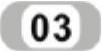 单击“中心线”层对应的“颜色”项,弹出“选择颜色”对话框,选择红色为该层颜色,如图3-14所示。
单击“中心线”层对应的“颜色”项,弹出“选择颜色”对话框,选择红色为该层颜色,如图3-14所示。
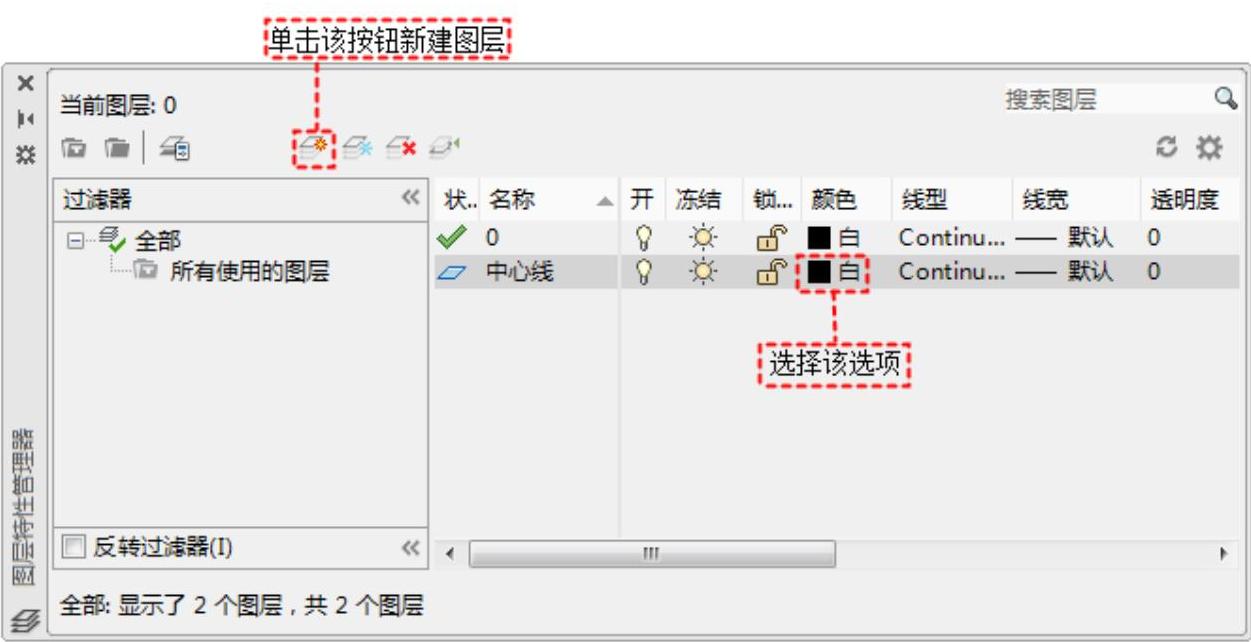
图3-13 更改图层名
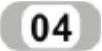 单击“中心线”层对应的“线型”项,弹出“选择线型”对话框,如图3-15所示。
单击“中心线”层对应的“线型”项,弹出“选择线型”对话框,如图3-15所示。
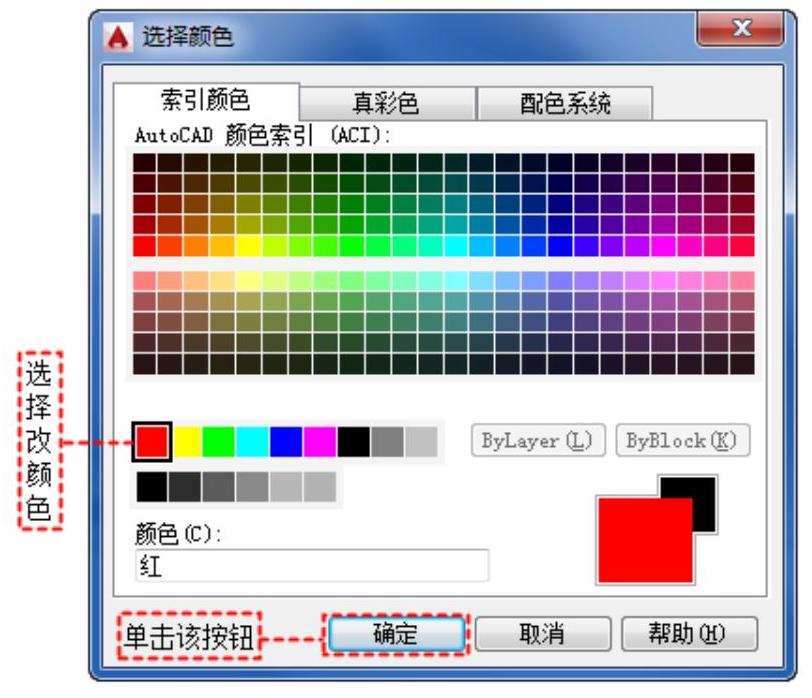
图3-14 选择颜色
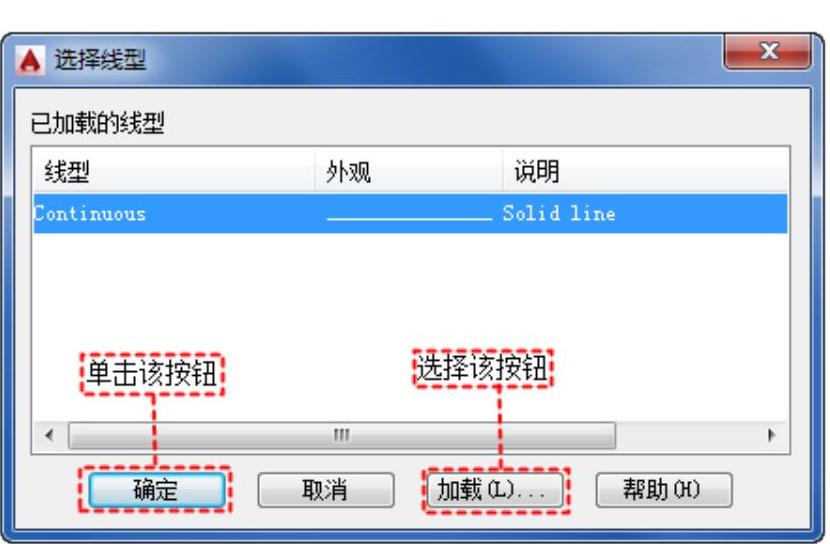
图3-15 选择线型
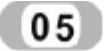 在“选择线型”对话框中单击“加载”按钮,弹出“加载或重载线型”对话框,选择CENTER(点画线)线型,如图3-16所示。单击“确定”按钮退出。
在“选择线型”对话框中单击“加载”按钮,弹出“加载或重载线型”对话框,选择CENTER(点画线)线型,如图3-16所示。单击“确定”按钮退出。
在“选择线型”对话框中选择CENTER为该层线型,单击“确定”按钮返回“图层特性管理器”对话框。
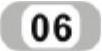 单击“中心线”层对应的“线宽”项,弹出“线宽”对话框,选择0.09mm线宽,如图3-17所示。设置完成后单击“确定”按钮。
单击“中心线”层对应的“线宽”项,弹出“线宽”对话框,选择0.09mm线宽,如图3-17所示。设置完成后单击“确定”按钮。
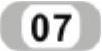 用相同的方法再建立两个新层,分别命名为“轮廓线”和“尺寸线”。“轮廓线”层的颜色设置为黑色,线型为Continuous(实线),线宽为0.30mm。“尺寸线”层的颜色设置为蓝色,线型为Continuous,线宽为0.09mm。3个图层均处于打开、解冻和解锁状态,各项设置如图3-18所示。
用相同的方法再建立两个新层,分别命名为“轮廓线”和“尺寸线”。“轮廓线”层的颜色设置为黑色,线型为Continuous(实线),线宽为0.30mm。“尺寸线”层的颜色设置为蓝色,线型为Continuous,线宽为0.09mm。3个图层均处于打开、解冻和解锁状态,各项设置如图3-18所示。
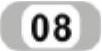 选中“中心线”层,单击“置为当前”按钮,将其设置为当前层,然后单击“确定”按钮关闭“图层特性管理器”对话框。
选中“中心线”层,单击“置为当前”按钮,将其设置为当前层,然后单击“确定”按钮关闭“图层特性管理器”对话框。
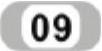 绘制泵轴的中心线。单击“默认”选项卡“绘图”面板中的“直线”按钮
绘制泵轴的中心线。单击“默认”选项卡“绘图”面板中的“直线”按钮 ,坐标分别为{(65,130)(170,130)}、{(110,135)(110,125)}、{(158,133)(158,127)},结果如图3-19所示。
,坐标分别为{(65,130)(170,130)}、{(110,135)(110,125)}、{(158,133)(158,127)},结果如图3-19所示。
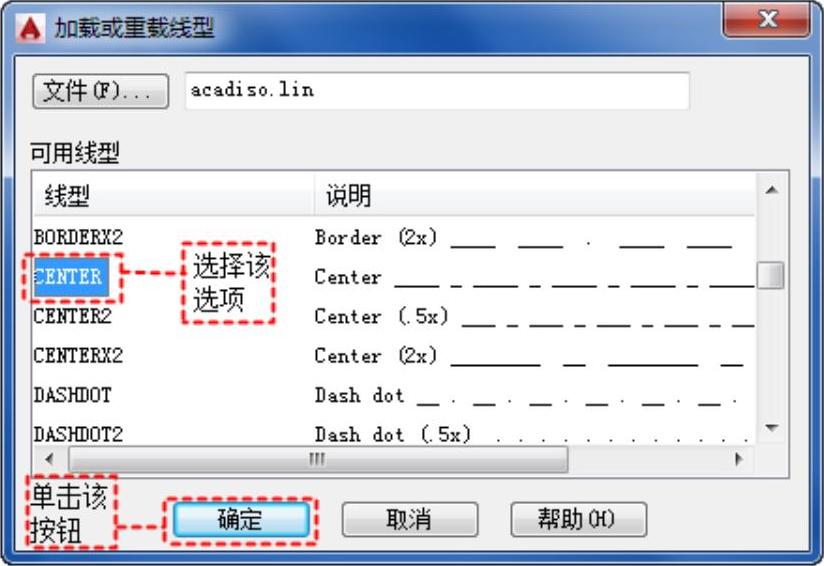 (www.daowen.com)
(www.daowen.com)
图3-16 加载新线型
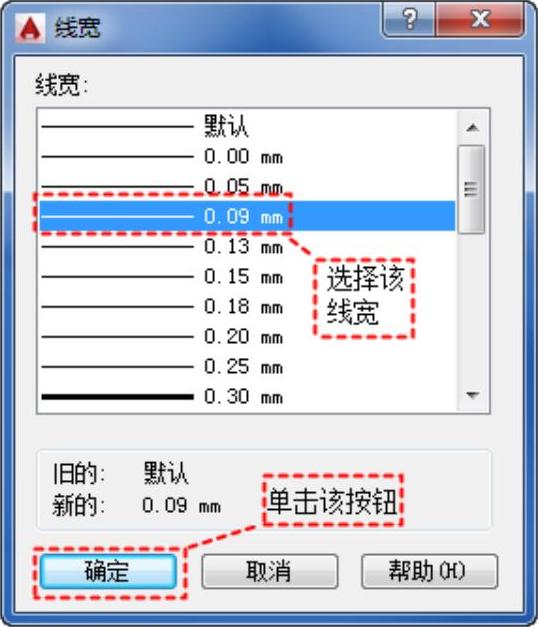
图3-17 选择线宽
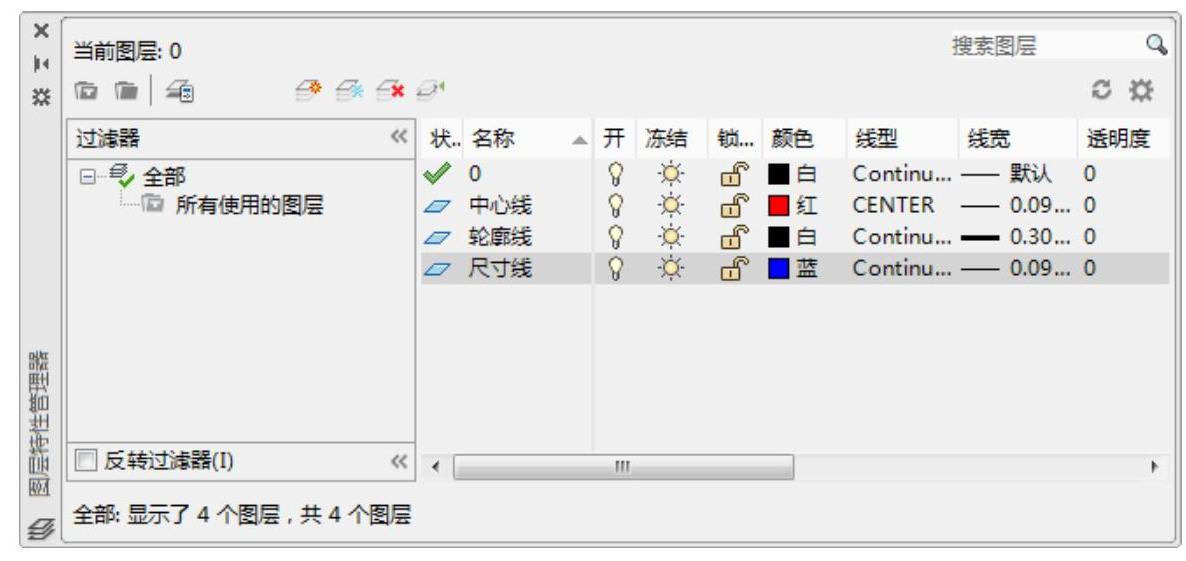
图3-18 设置图层

图3-19 绘制中心线
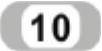 单击“默认”选项卡“图层”面板中“图层”下拉列表的下三角按钮,将“轮廓线”层置为当前层,并在其上绘制主体图形:
单击“默认”选项卡“图层”面板中“图层”下拉列表的下三角按钮,将“轮廓线”层置为当前层,并在其上绘制主体图形:
 单击“默认”选项卡“绘图”面板中的“矩形”按钮
单击“默认”选项卡“绘图”面板中的“矩形”按钮 ,绘制左端φ14轴段,角点坐标为(70,123)(@66,14)。
,绘制左端φ14轴段,角点坐标为(70,123)(@66,14)。
 单击“默认”选项卡“绘图”面板中的“直线”按钮
单击“默认”选项卡“绘图”面板中的“直线”按钮 ,命令行提示与操作如下:
,命令行提示与操作如下:
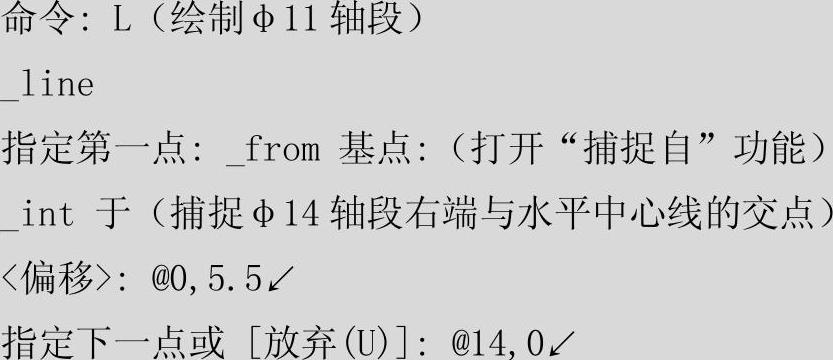
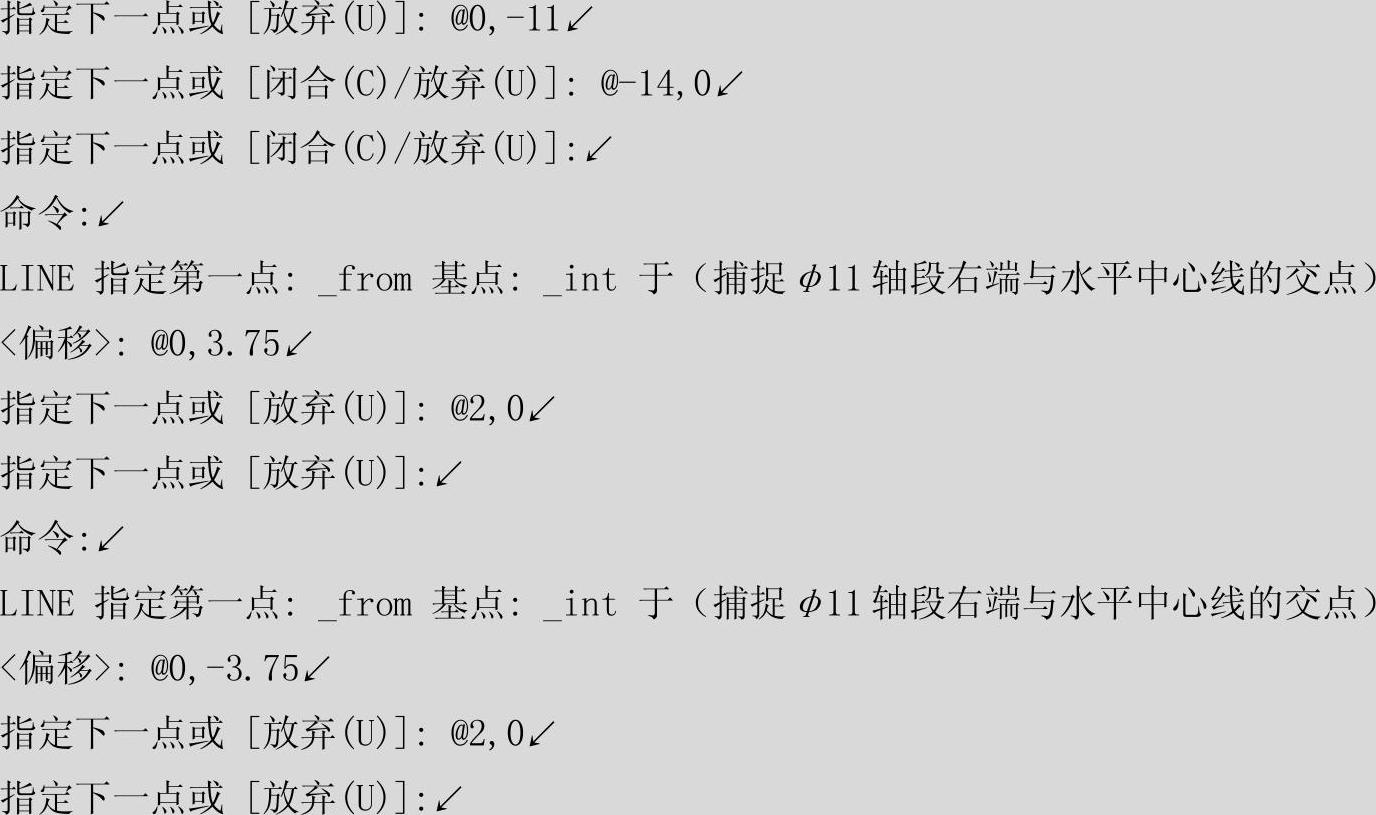
 单击“默认”选项卡“绘图”面板中的“矩形”按钮
单击“默认”选项卡“绘图”面板中的“矩形”按钮 ,绘制右端φ10轴段,角点坐标为(152,125)(@12,10),结果如图3-20所示。
,绘制右端φ10轴段,角点坐标为(152,125)(@12,10),结果如图3-20所示。

图3-20 泵轴的外轮廓线
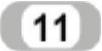 绘制泵轴的孔及键槽。
绘制泵轴的孔及键槽。
 单击“默认”选项卡“绘图”面板中的“圆”按钮
单击“默认”选项卡“绘图”面板中的“圆”按钮 ,以左端中心线的交点为圆心,绘制直径为5的圆;重复“圆”命令,以右端中心线的交点为圆心,绘制直径为2的圆。
,以左端中心线的交点为圆心,绘制直径为5的圆;重复“圆”命令,以右端中心线的交点为圆心,绘制直径为2的圆。
 单击“默认”选项卡“绘图”面板中的“多段线”按钮
单击“默认”选项卡“绘图”面板中的“多段线”按钮 ,命令行提示与操作如下:
,命令行提示与操作如下:
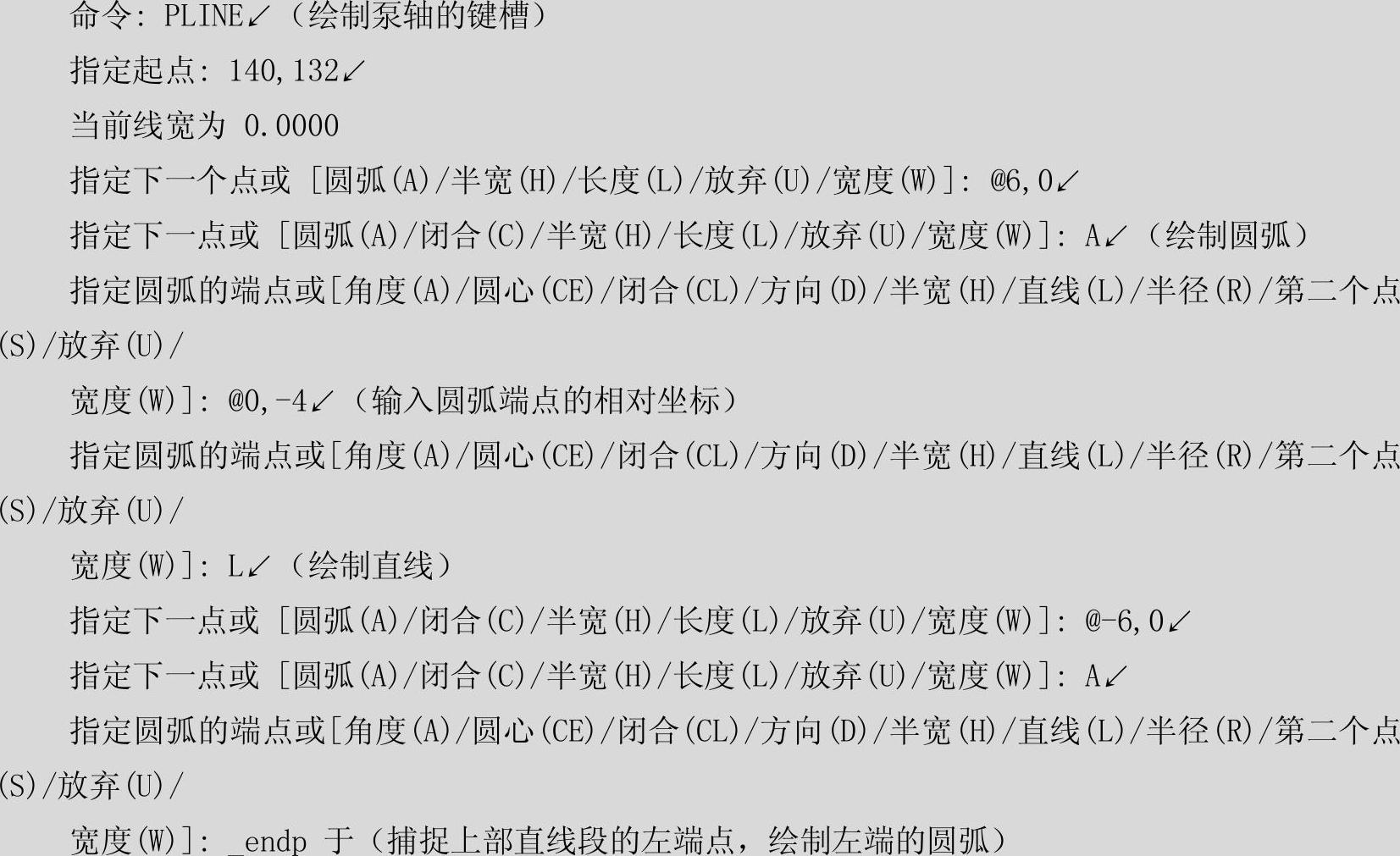

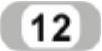 将“尺寸线”层设置为当前尺寸,并在“尺寸线”层上进行尺寸标注(后面讲述)。最终结果如图3-12所示。
将“尺寸线”层设置为当前尺寸,并在“尺寸线”层上进行尺寸标注(后面讲述)。最终结果如图3-12所示。
免责声明:以上内容源自网络,版权归原作者所有,如有侵犯您的原创版权请告知,我们将尽快删除相关内容。








